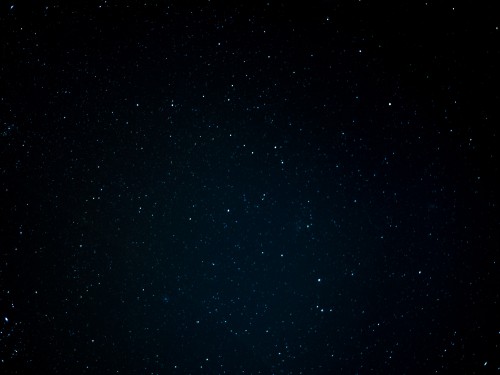阅读提示:本文共计约1166个文字,预计阅读时间需要大约3.23888888888889分钟,由作者编程可以干什么编辑整理创作于2024年01月09日02时23分17秒。
随着互联网的普及和计算机技术的飞速发展,电脑病毒和恶意软件已经成为我们日常生活中的一大威胁。为了保护我们的数据和隐私安全,我们需要使用杀毒软件来抵御这些威胁。对于惠普笔记本用户来说,了解如何在系统中查看杀普笔记本自带的杀毒软件以及其功能是非常重要的。本文将为您详细介绍这一过程。
首先,我们需要知道的是,惠普笔记本通常预装了Windows操作系统,而Windows系统本身自带了一款名为Windows Defender的杀毒软件。这款软件在默认情况下是开启的,可以实时保护您的电脑免受病毒和恶意软件的侵害。要查看Windows Defender的状态,您可以按照以下步骤操作:
- 点击屏幕左下角的“开始”按钮,然后选择“设置”图标。
- 在设置窗口中,点击“更新和安全”选项。
- 在左侧菜单中,选择“Windows安全中心”。
- 在右侧面板中,您可以看到“病毒和威胁防护”选项,点击进入。
- 在“病毒和威胁防护”设置中,您可以查看Windows Defender的实时保护状态、定期扫描设置以及勒索软件防护等选项。
如果您觉得Windows Defender的功能不够强大,还可以安装其他第三方杀毒软件。在安装第三方杀毒软件之前,请确保先关闭Windows Defender,以免出现冲突。要关闭Windows Defender,请按照以下步骤操作:
- 重复上述第1步至第3步,进入“Windows安全中心”。
- 在左侧菜单中,选择“病毒和威胁防护”。
- 在右侧面板中,点击“管理设置”。
- 在“病毒和威胁防护设置”中,找到“实时保护”选项,将其关闭。
安装好第三方杀毒软件后,您可以在任务栏中找到其图标,点击即可打开软件界面,查看杀毒软件的实时保护状态、扫描历史记录以及更新信息等。

,惠普笔记本用户可以通过以上方法查看系统自带的杀毒软件(Windows Defender)以及安装的第三方杀毒软件。了解这些功能可以帮助您更好地保护您的电脑免受病毒和恶意软件的侵害。
本文主题词:惠普笔记本官网,惠普笔记本型号查询官网,惠普笔记本杀毒软件,惠普笔记本蓝屏怎么解决,惠普笔记本售后电话人工客服,惠普笔记本自带杀毒软件,惠普笔记本在哪里下载软件,惠普笔记本客服人工电话多少,惠普笔记本启动项按键,惠普笔记本型号一览表